Najdete zde odpovědi na nejčastější dotazy pro uživatele Teams Essentials a vlastníky předplatného.
Teams Essentials v Microsoft Teams (zdarma)
Microsoft Teams (zdarma) už nenabízí Teams Essentials předplatná. Všechny existující účty Teams Essentials budou nadále aktivní bez jakýchkoli změn.
Teams Essentials v Teams Business
Rozšiřte svoji firmu a získejte více práce s Teams. Zůstaňte snadno ve spojení se zákazníky a zaměstnanci. Seznamte se, chatujte a inovujte společně s předplatným Teams Essentials pro malé firmy.
Nejčastější dotazy
Toto jsou některé nejčastější dotazy, které vám pomůžou se Teams Essentials pohybovat.
Nejčastější dotazy k uživatelům Teams Essentials
Když vás někdo přidá k předplatnému Microsoft Teams Essentials, dostanete e-mailovou pozvánku s postupem, jak se připojit.
-
V e-mailu s pozvánkou vyberte Přijmout.
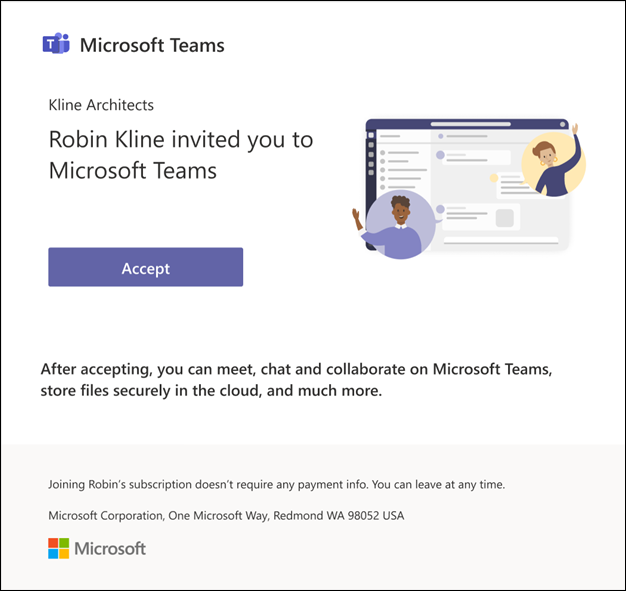
-
Na stránce Připojit se k Microsoft Teams vyberte Další.
-
Na stránce Registrace se ujistěte, že používáte stejný e-mail jako v e-mailu s pozvánkou, a vytvořte heslo. Vyberte Vytvořit účet.
-
Na stránce Podmínky a ujednání vyberte Přijmout .
-
Na stránce Zkontrolovat oprávnění vyberte Přijmout.
-
Na stránce Vítá vás Microsoft Teams Essentials si můžete stáhnout desktopové a mobilní aplikace Teams a nastavit OneDrive.
Žádné dokumenty a chaty, které uložíte do cloudu Microsoftu 365 (OneDrive, Teams) pomocí svého účtu Gmail, Outlook, Yahoo nebo jiného e-mailového účtu, nebudou přístupné technickému správci. Vlastníte své dokumenty a chaty.
V rámci nastavení Microsoft Teams Essentials ale souhlasíte s tím, že váš technický správce bude mít přístup k omezenému množství informací o účtu, konkrétně k informacím o vašem účtu, jako je vaše jméno, profilový obrázek, e-mailová adresa a vaše přihlašovací údaje a přihlašovací údaje.
Další informace o ochraně osobních údajů najdete v podmínkách použití.
Ne, není to tak. Pořád se můžete přihlásit stejným způsobem jako předtím.
Nejčastější dotazy k vlastníkům předplatného Teams Essentials
Centrum pro správu Microsoftu 365 je místo, kde můžete přidávat nebo odebírat kontakty, ověřovat uživatelskou licenci, upravovat informace o účtu a přiřazovat role uživatelů.
-
Na obrazovce správce vyberte Pozvat ostatní k Microsoft Teams Essentials.
-
Vyplňte jméno a e-mailovou adresu osoby, kterou chcete přidat, a pak vyberte Poslat pozvánku.
-
Pokud chcete někoho pozvat jako správce, vyberte rozevírací seznam Pokročilá správa rolí .
Poznámky:
-
Pokud jste už dosáhli limitu počtu účastníků, zobrazí se oznámení, že jste dosáhli svého maxima a nemůžete přidat dalšího uživatele.
-
Pokud zadaná e-mailová adresa už patří jiné organizaci, možná budete muset požádat svého kontaktu o jinou e-mailovou adresu.
-
Ujistěte se, že jste pozvánku odeslali na e-mailovou adresu, kterou chce váš kontakt použít k přihlášení.
Když někoho pozvete k Teams Essentials, dostane oznámení o vaší pozvánce a o tom, jestli byl přidán jako uživatel nebo správce. Jakmile ho přijmou, provedeme je nastavením.
-
Na obrazovce správce vyberte uživatele, jehož informace o účtu chcete upravit.
-
V profilu uživatele na pravé straně obrazovky vyberte Upravit kontaktní údaje.
-
Na obrazovce správce vyberte uživatele, kterému chcete přiřadit roli.
-
V profilu uživatele na pravé straně obrazovky vyberte Přiřadit roli správce.
Když uživatele pozvete, měl by dostat e-mail s upozorněním na vaši pozvánku a měl by postupovat podle uvedených kroků.
Pečlivě zkontrolujte, jestli jste pozvánku odeslali na správnou e-mailovou adresu. Pokud ano, požádejte je, aby zkontrolovali složku spamu. Pokud tam e-mail není, pošlete ho znovu.
Odeberte první pozvánku a odešlete ji znovu na upřednostňovanou e-mailovou adresu uživatele.
Kontaktujte nás
Pokud chcete získat další nápovědu, kontaktujte podporu nebo zadejte dotaz v komunitě Microsoft Teams.










